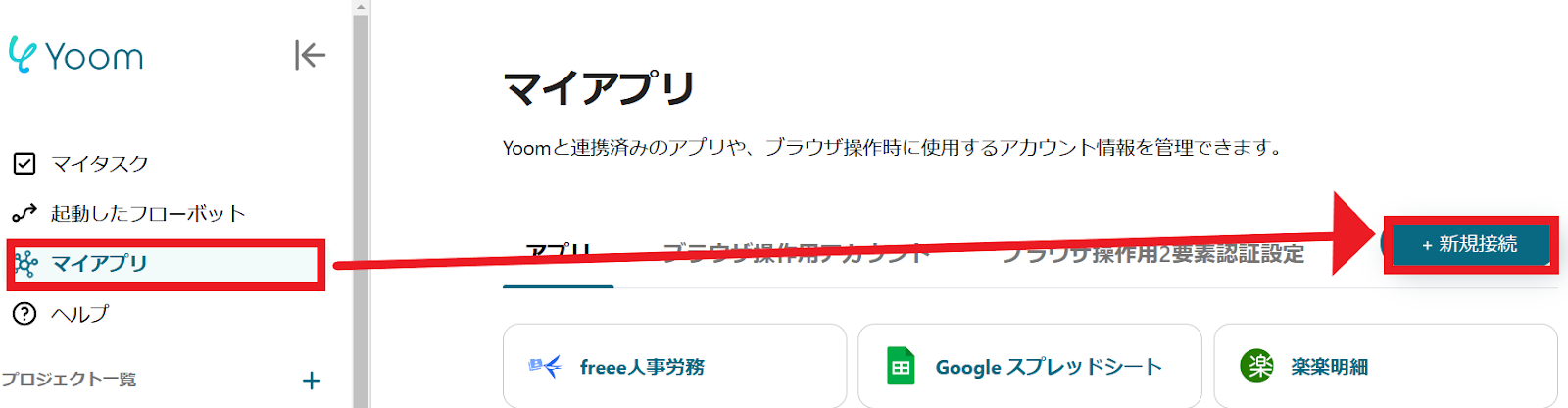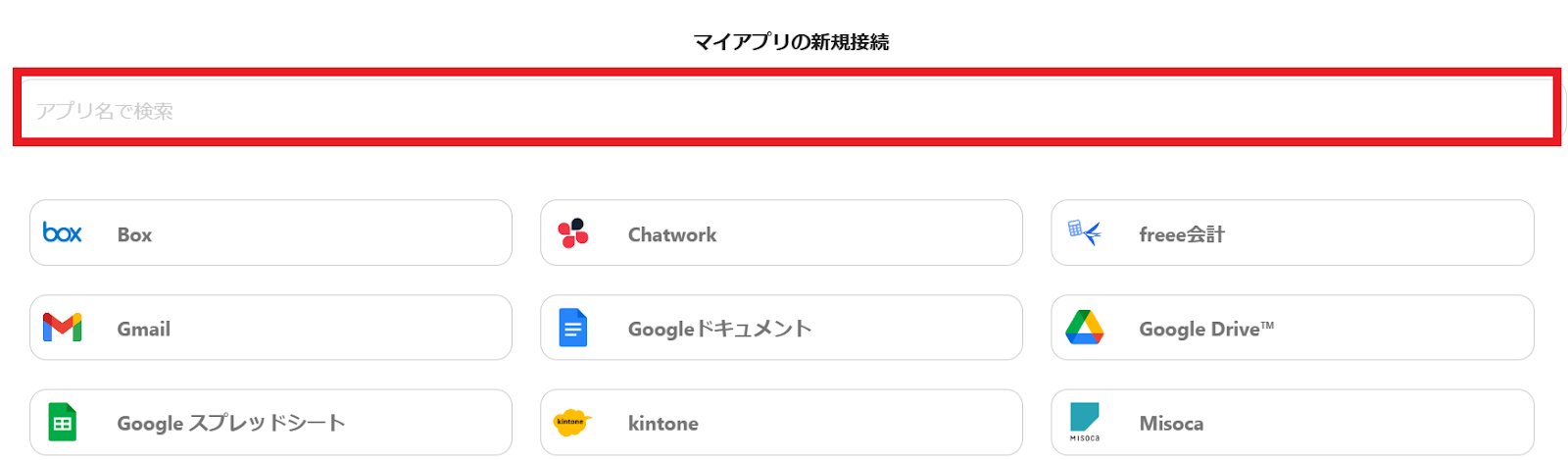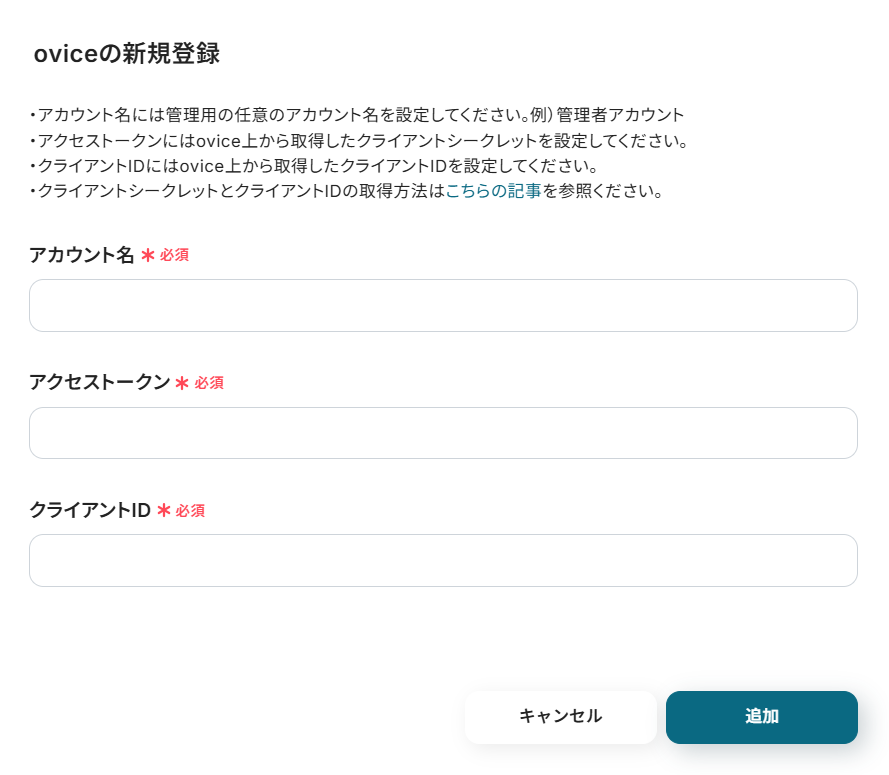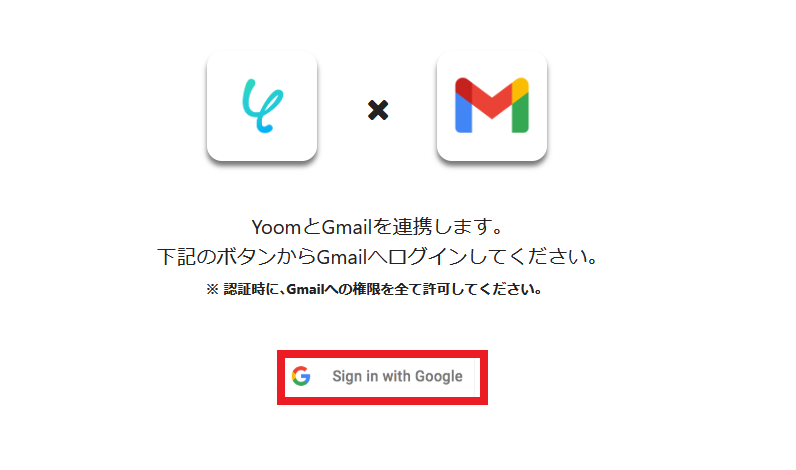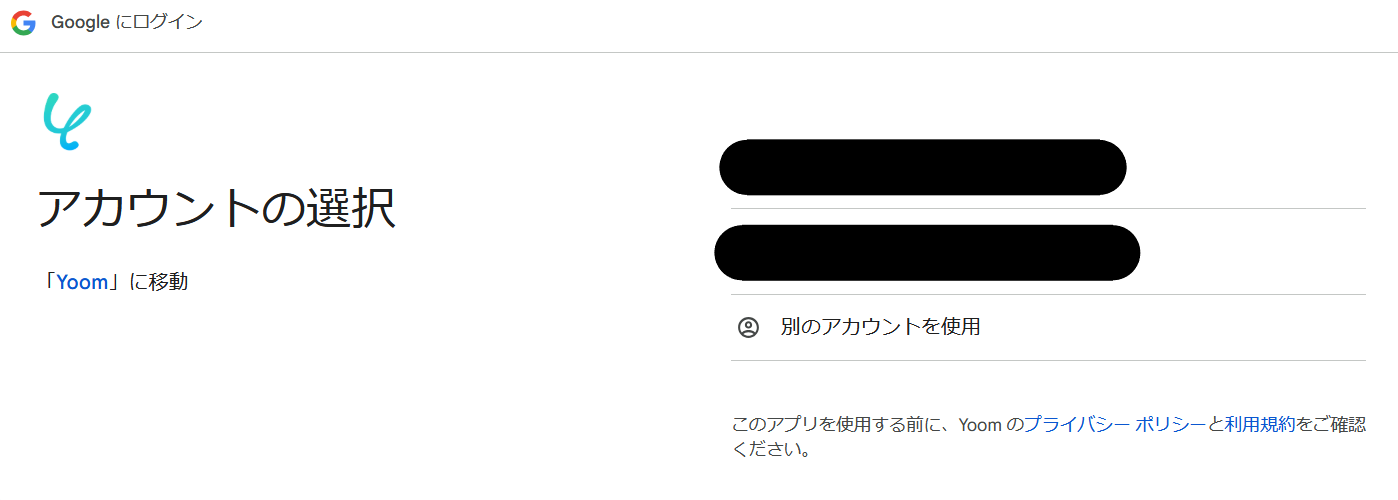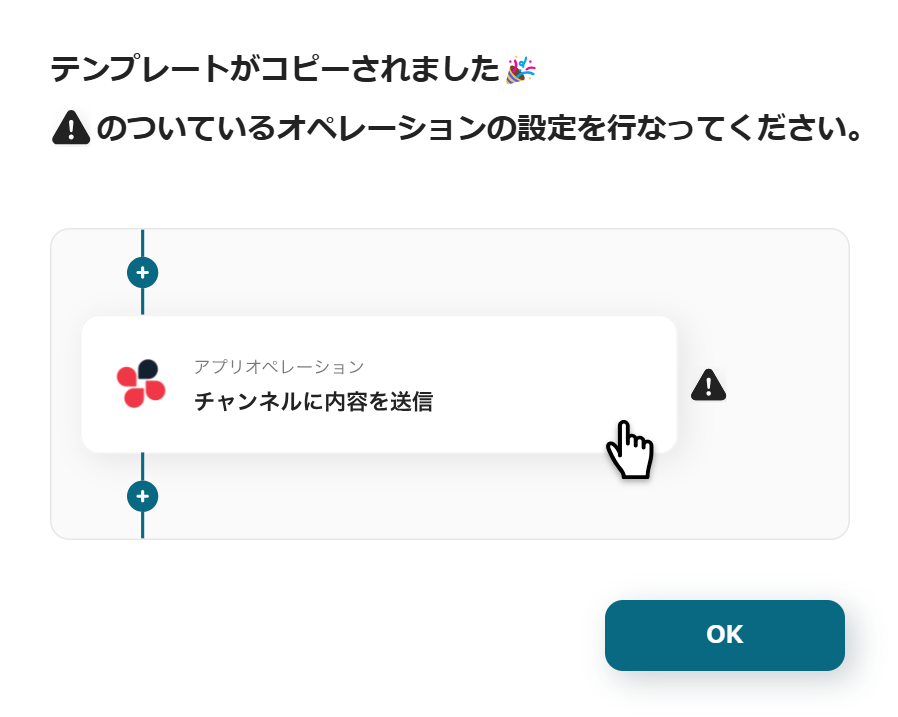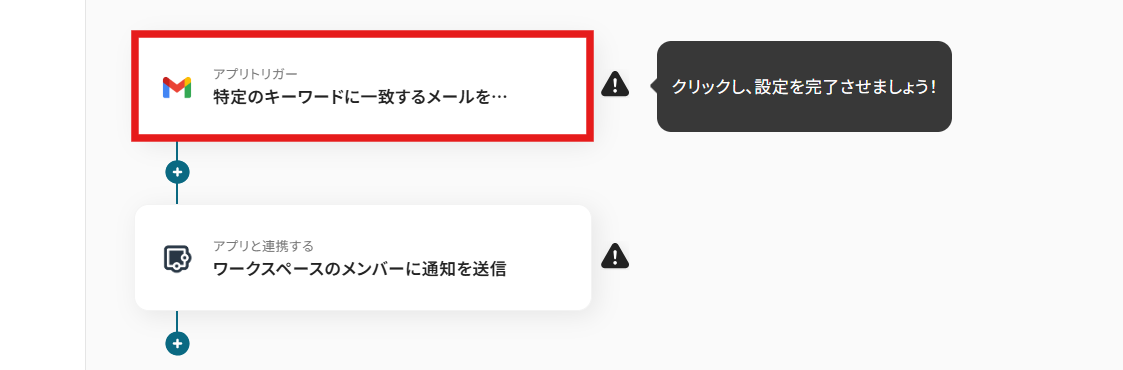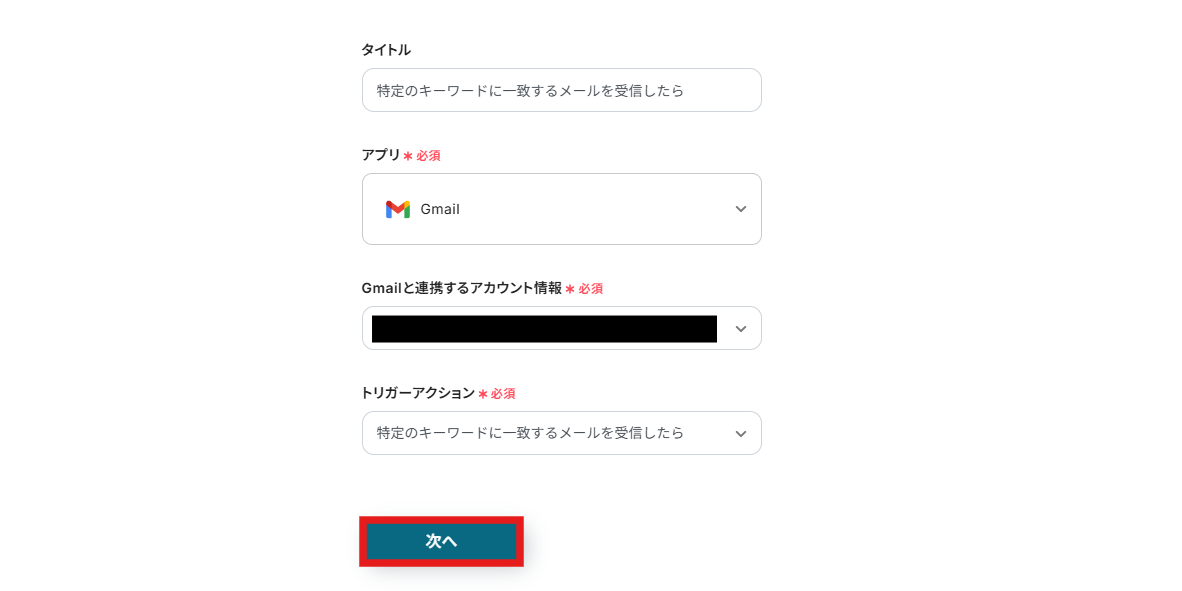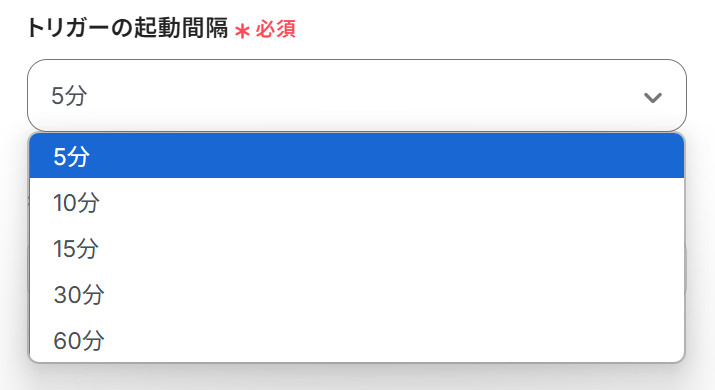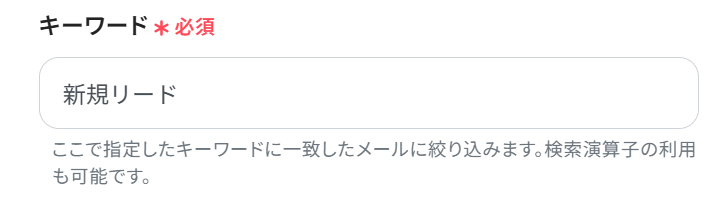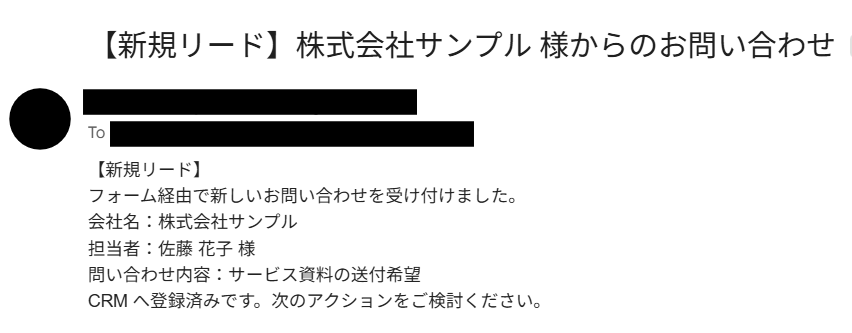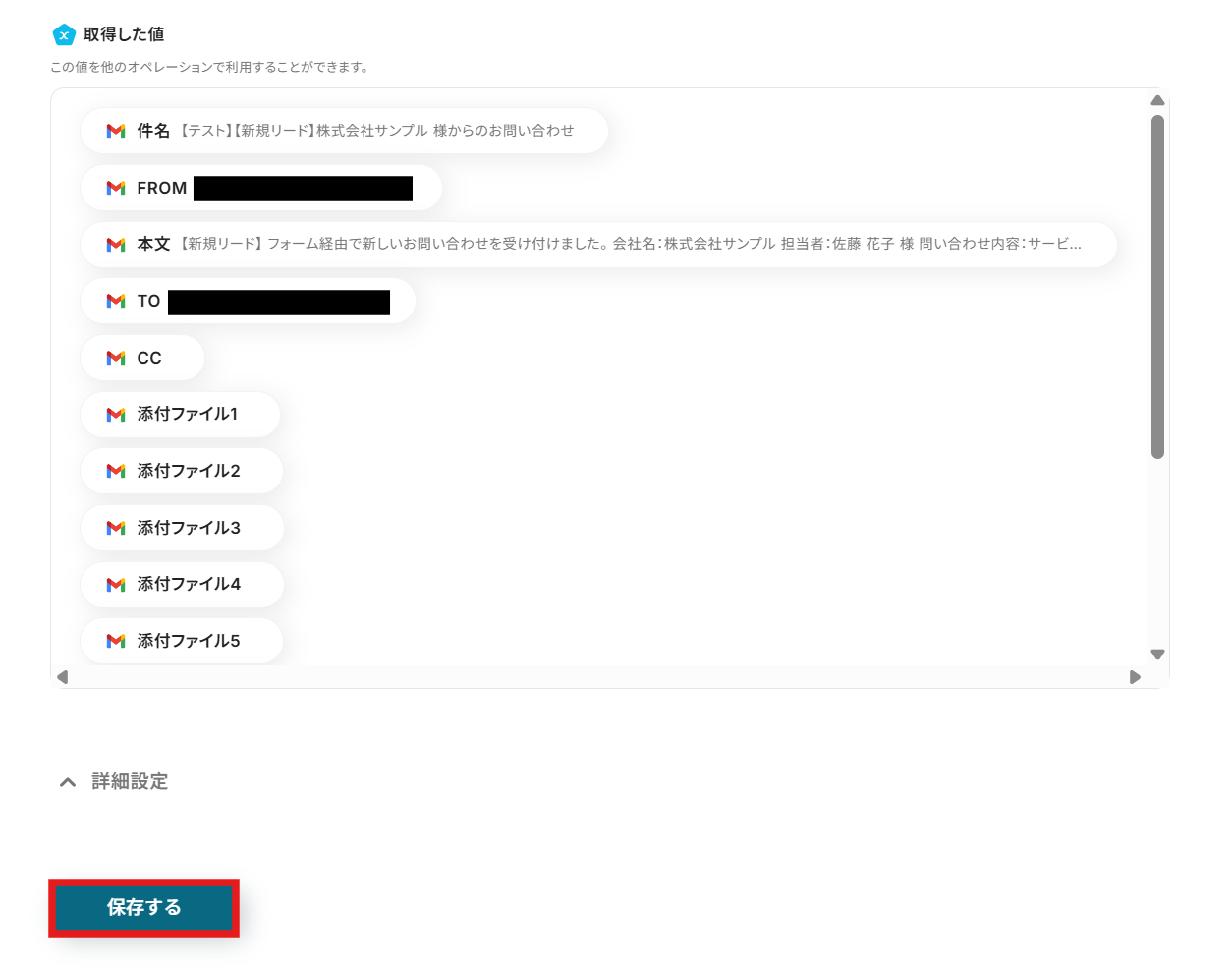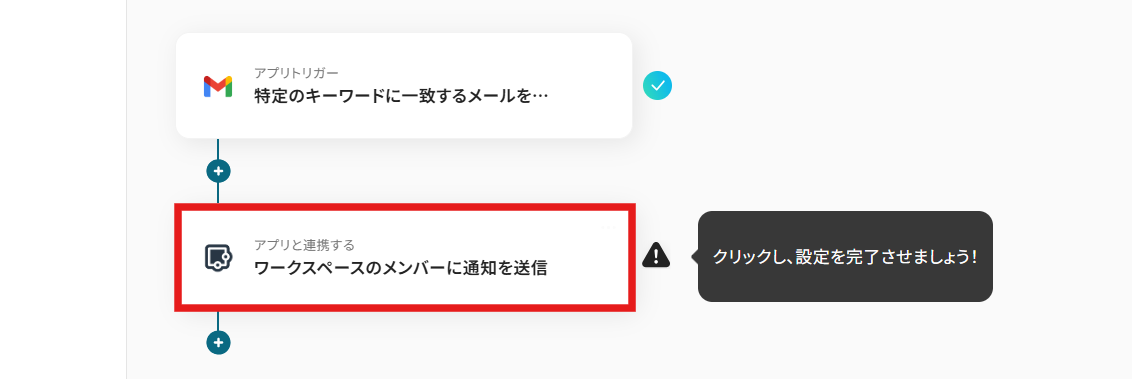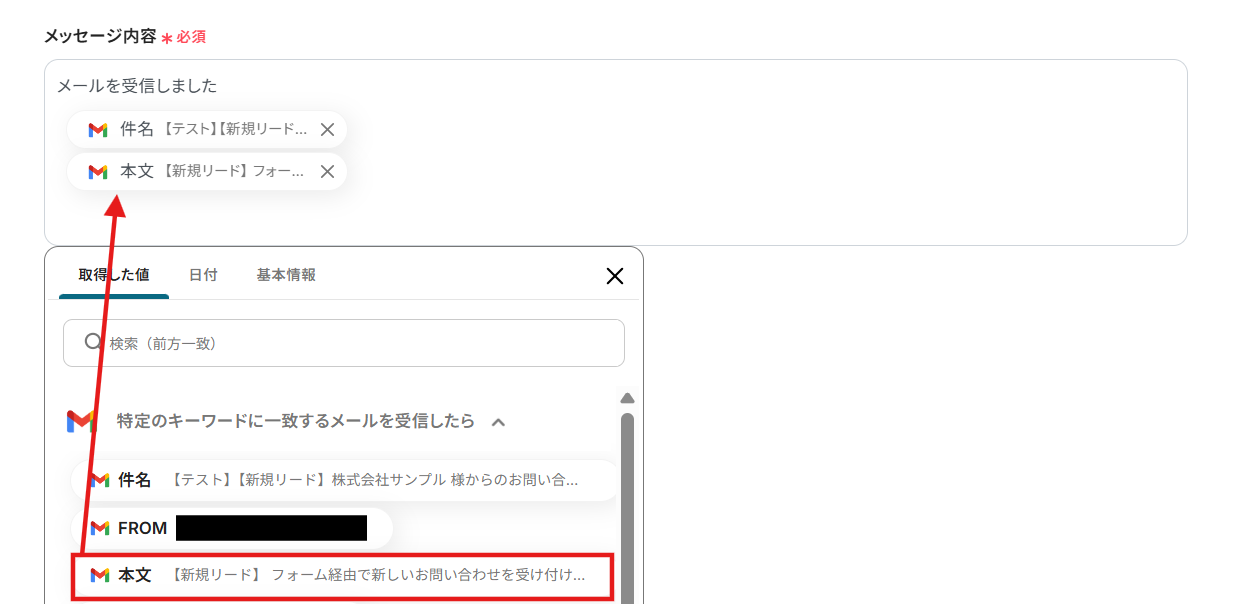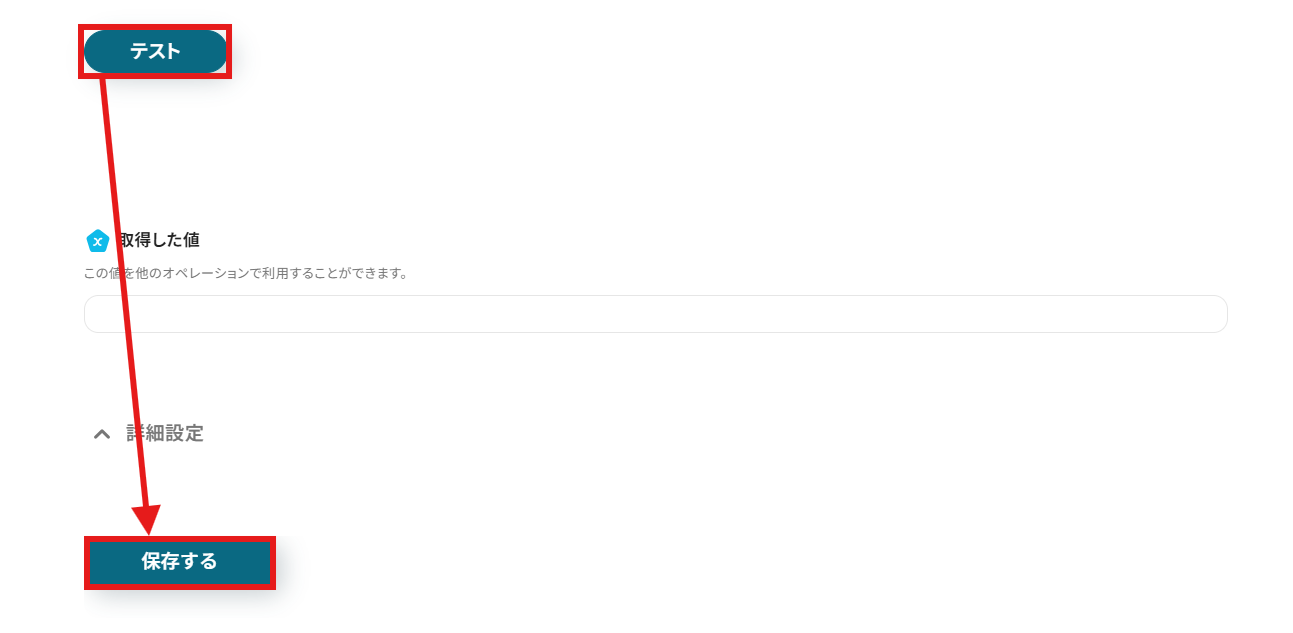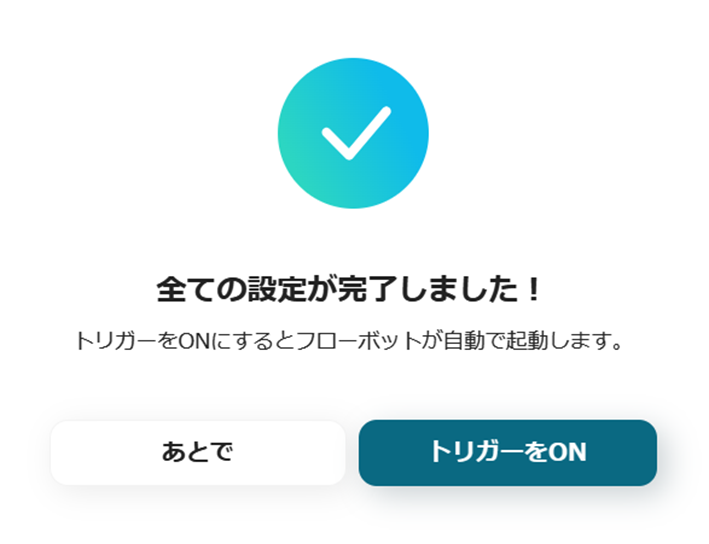Gmailで受信したメール内容をoviceのワークスペースに通知する
試してみる
■概要
「Gmailで受信したメール内容をoviceのワークスペースに通知する」フローボットは、Gmailに届いた新着メールを自動で指定のoviceワークスペースにお知らせする業務ワークフローです。
大事な連絡をスピーディにチーム共有できるうえ、ovice apiを活用して手間なく通知設定を行えます。
■このテンプレートをおすすめする方
・Gmailで受け取った問い合わせや顧客からの連絡を速やかにチームへ展開したい方
・Slackやチャット連携ではなく、oviceのワークスペース内で通知を完結させたい方
・複数のoviceルームがある環境で、特定ワークスペース向けにメール通知を自動化したい開発・運用担当者の方
・手動でメール内容をコピーして共有する運用に時間や手間を感じているチームリーダーの方
■注意事項
・Gmail、oviceのそれぞれとYoomを連携してください。
・トリガーは5分、10分、15分、30分、60分の間隔で起動間隔を選択できます。
・プランによって最短の起動間隔が異なりますので、ご注意ください
oviceを使った情報共有やメンバー管理を手作業で行っていませんか?
APIを活用すれば自動化できると分かっていても、プログラミングの知識が必要だと聞くと、どうしてもハードルが高く感じてしまいますよね。
特に社内に専門のエンジニアがいない場合や、開発リソースが限られている状況では、何から手をつければよいか分からず、結局手作業を続けてしまうケースも多いでしょう。
そこで本記事では、ovice APIの基礎知識から、エンジニアでなくても様々なアプリとoviceを連携させる具体的な方法までを分かりやすくご紹介します。
マーケティング活動での通知やチーム内の情報共有など、多様なシーンで役立つ自動化フローを、ステップごとに解説します。
専門知識がなくても業務を効率化したいと考えている方は、ぜひ参考にしてください。
とにかく早くoviceのAPIを利用したい方へ
Yoomにはovice APIを使った様々なアクションや、業務フローを自動化するためのテンプレートが用意されています。
今すぐ試したい方はこちらから詳細をチェックしてみてください!
ovice APIとは
ovice APIはoviceと外部アプリ(Google、Microsoft、Salesforce、Notionなど)を繋げてデータの受け渡しを行い、oviceを使った業務フローを自動化できるインターフェースです。
APIはアプリケーション・プログラミング・インターフェース (Application Programming Interface)の略語です。
インターフェースとは簡単に言うと「何か」と「何か」を「繋ぐもの」で、ovice APIの場合は「ovice」と「外部のアプリ」を繋ぐインターフェースを指します。
また、APIでは大きく分けて以下のような指示を出すことができます。
- 取得:APIを経由して、データを取得することができます。
- 追加:APIを経由して、データを追加することができます。
- 更新:APIを経由して、データを更新することができます。
- 削除:APIを経由して、データを削除することができます。
ovice APIでできること
ovice APIでできることをいくつかピックアップしたので、ご覧ください!
気になる自動化例の「試してみる」をクリックしてアカウント登録するだけで、すぐにovice APIを使った自動化を体験できます。
登録はたったの30秒で完了するので、ぜひ気軽にお試しください!
ワークスペースメンバーに通知する
ovice APIの通知アクションをフローの中に置くことで、Gmailで受信した特定のメール内容をoviceのワークスペースに自動で通知できます。
重要な連絡の見落としを防ぎ、迅速な情報共有を実現します。
Gmailで受信したメール内容をoviceのワークスペースに通知する
試してみる
■概要
「Gmailで受信したメール内容をoviceのワークスペースに通知する」フローボットは、Gmailに届いた新着メールを自動で指定のoviceワークスペースにお知らせする業務ワークフローです。
大事な連絡をスピーディにチーム共有できるうえ、ovice apiを活用して手間なく通知設定を行えます。
■このテンプレートをおすすめする方
・Gmailで受け取った問い合わせや顧客からの連絡を速やかにチームへ展開したい方
・Slackやチャット連携ではなく、oviceのワークスペース内で通知を完結させたい方
・複数のoviceルームがある環境で、特定ワークスペース向けにメール通知を自動化したい開発・運用担当者の方
・手動でメール内容をコピーして共有する運用に時間や手間を感じているチームリーダーの方
■注意事項
・Gmail、oviceのそれぞれとYoomを連携してください。
・トリガーは5分、10分、15分、30分、60分の間隔で起動間隔を選択できます。
・プランによって最短の起動間隔が異なりますので、ご注意ください
チャットが投稿されたら自動で起動する
oviceでのチャット投稿をアクションの起点として利用することで、投稿内容を即座にTelegramなどの外部チャットツールに通知できます。
場所に縛られずリアルタイムでの情報共有が可能になり、コミュニケーションの速度が向上します。
oviceでチャットが投稿されたら、Telegramに通知する
試してみる
■概要
「oviceでチャットが投稿されたら、Telegramに通知する」業務ワークフローは、ovice apiで投稿を捉え、Yoom経由でTelegramへ通知します。
外出中でも大事なチャットを逃さず、チームのコミュニケーションをスムーズに保てます。
■このテンプレートをおすすめする方
・oviceで行われる会話を漏らさずキャッチしたいプロジェクトリーダーの方
・ovice apiを使った自動連携で、通知フローを自社で構築したいIT担当者
・外出先や他ツール利用中でも、Telegramでチャットをまとめてチェックしたい営業・サポートの方
・チーム全体の情報共有をシンプルに、通知を一元管理したいマネージャーの方
■注意事項
・ovice、TelegramのそれぞれとYoomを連携してください。
グループメンバーに通知する
Outlookで受信したメールの内容をoviceの特定グループに自動で通知するアクションをフローに組み込むことで、関連メンバーへの情報伝達がスムーズになります。
プロジェクトやチーム単位での連携を強化できます。
Outlookで受信したメール内容をoviceのグループに通知する
試してみる
■概要
「Outlookで受信したメールをoviceのグループに自動で通知する」業務ワークフローです。メール到着をトリガーにovice apiでグループに共有し、チームの情報共有をスムーズにします。
■このテンプレートをおすすめする方
・Outlookの受信メールを手動でoviceに転送するのが手間に感じているチーム
・ovice apiを使って複数チャットグループと連携し、情報共有を自動化したいIT担当者
・リモートワーク中も重要なメールをチームに通知したいプロジェクトリーダー
・営業やサポートでメールの見逃しを防ぎ、対応スピードを上げたい方
■注意事項
・Outlook、oviceのそれぞれとYoomを連携してください。
・トリガーは5分、10分、15分、30分、60分の間隔で起動間隔を選択できます。
・プランによって最短の起動間隔が異なりますので、ご注意ください。
・Microsoft365(旧Office365)には、家庭向けプランと一般法人向けプラン(Microsoft365 Business)があり、一般法人向けプランに加入していない場合には認証に失敗する可能性があります。
その他にも下記のようなアクションをAPI経由で実行が可能です。
- グループのメンバーに通知を送信
- ワークスペースのメンバーに通知を送信
- 組織のメンバーに通知を送信
ovice APIの利用料金と注意点
ovice APIは、基本的に無料で利用することができます。
そのため、oviceの無料プラン(Freeプラン)をご利用の場合でも、APIを活用して様々な業務を自動化することが可能です。
ただし、APIを利用する際にはいくつか注意点があります。
- プランによる違いと仕様変更のリスク: Freeプランではリクエスト数に制限があるほか、APIの仕様が予告なく変更される可能性があります。安定した運用を求める場合や、大量のリクエストを行う場合は有料プランの利用も検討しましょう。
- リクエスト制限: APIを呼び出す回数(リクエスト数)に関する明確な上限は公式に発表されていませんが、システムに負荷をかけすぎないよう、短時間に大量のリクエストを送ることは避けるのが賢明です。
APIを安定して活用するためには、利用するプランの特性を理解し、最新の公式情報を定期的に確認することをおすすめします。
※詳細はoviceのサービスサイトをご確認ください。
※2025年07月04日時点の情報です。
実際に連携してみた!
ここではノーコードツールYoomが用意するテンプレートで、実際の設定方法を通してovice APIを使った具体的な連携方法を紹介していきます!
もしまだYoomのアカウントをお持ちでない場合は、こちらの登録フォームからアカウントを発行しておきましょう。
[Yoomとは]
ovice APIとの連携方法
はじめにovice APIとYoomを連携する方法を紹介します。
まだYoomを利用したことがない方は、初めてのYoomをぜひご覧ください。
1.マイアプリをクリックした後、新規接続をクリックします。
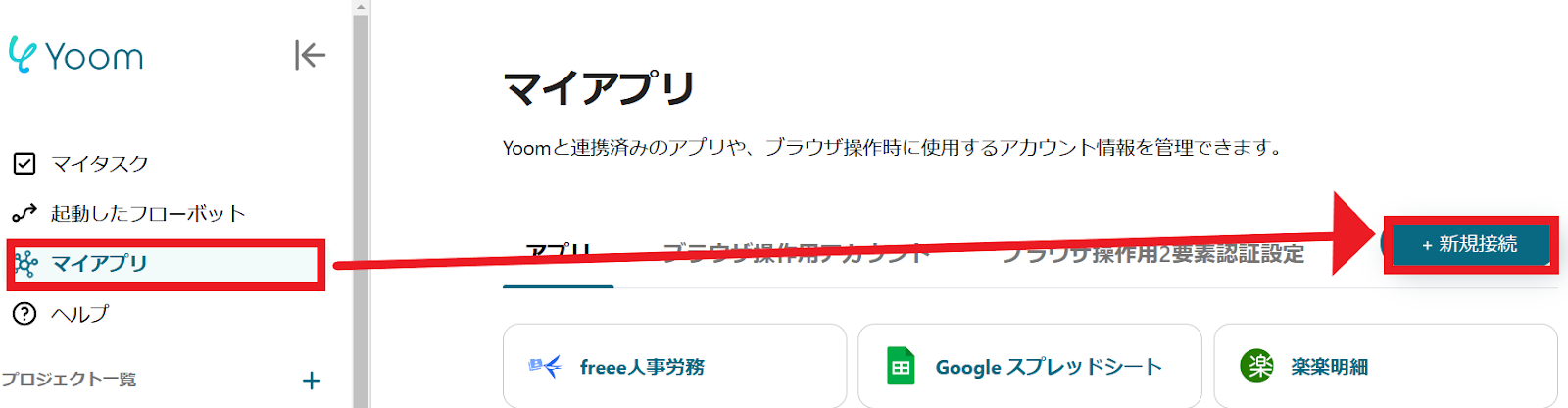
2.入力欄からアプリ名で検索できます。入力欄にoviceと入力するとoviceのアイコンが表示されるので、アイコンをクリックしましょう。
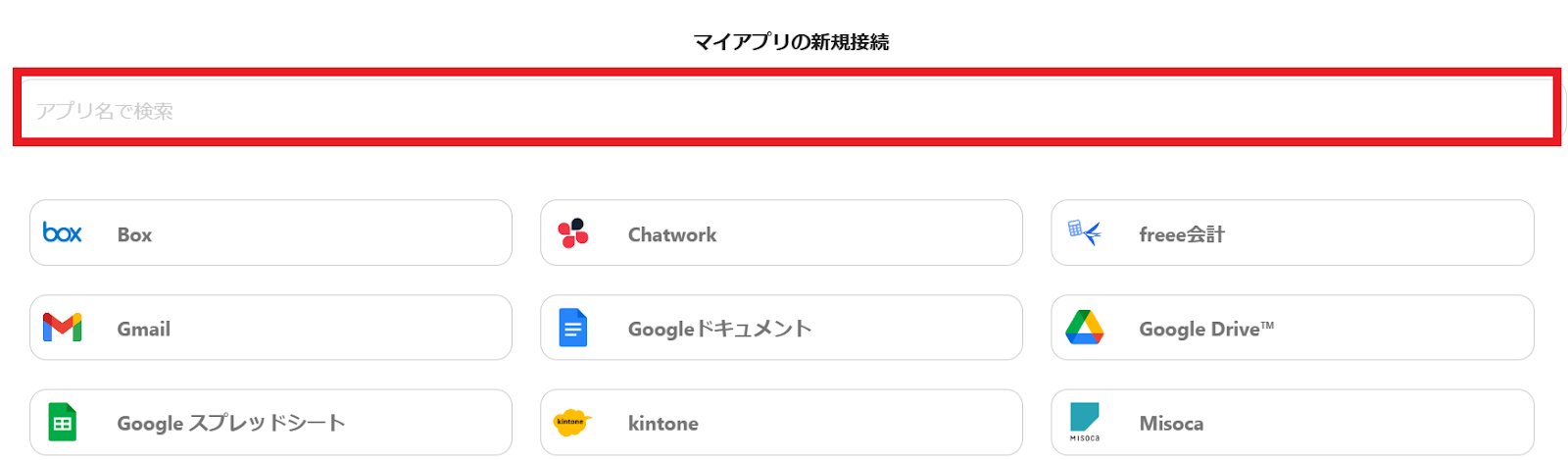
以下の画面が出てきます。
アカウント名:任意のものでOKです。管理しやすい名前にしておくと便利です!
アクセストークン、クライアントシークレット:こちらの記事を参考にしながら設定してみましょう。
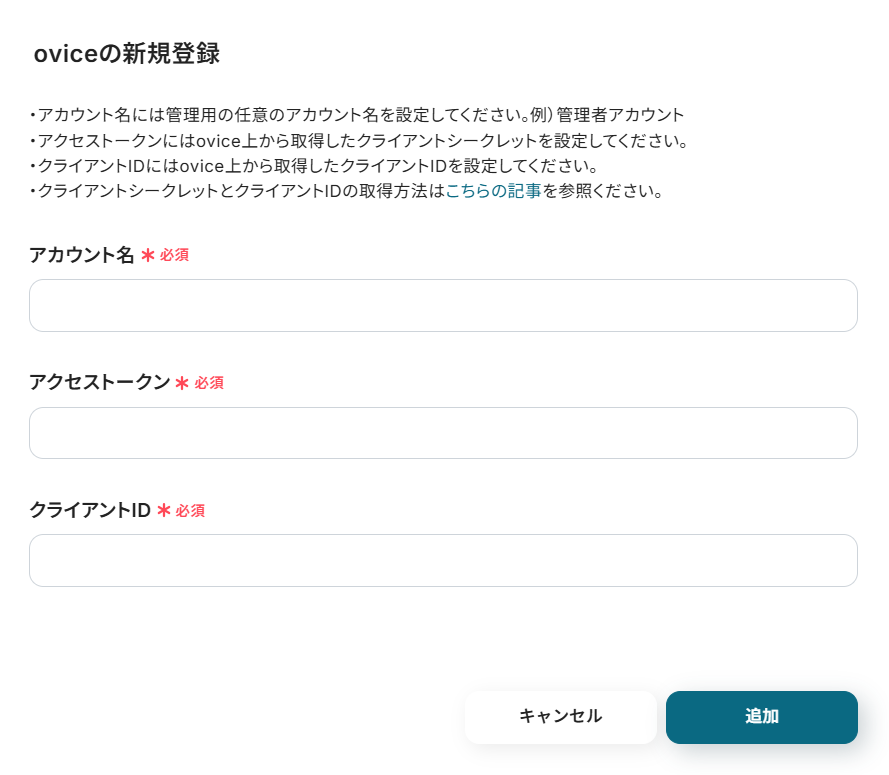
マイアプリ登録が成功すると、以下の画面が表示されます。
マイアプリの画面にoviceのアイコンが表示されているか確認してください。
これで、ovice APIとの連携は完了です。

今回は「Gmailで受信したメール内容をoviceのワークスペースに通知する」という実際のフローボットも作成していきます!
作成の流れは大きく分けて以下です。
- GmailとYoomの連携
- テンプレートをコピー
- Gmailのトリガー設定およびoviceのアクション設定
- トリガーをONにし、フローが起動するかを確認
ステップ1:GmailとYoomの連携
Gmailも先程のoviceと同様、マイアプリメニューからアプリを検索しクリックしてください。
1.以下の画面が表示されます。
「Sign in with Google」をクリックしてください。
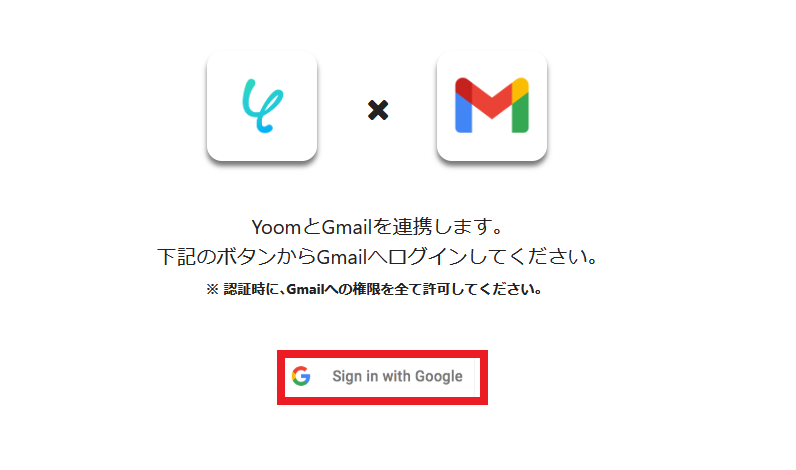
2.連携するアカウントを選んでください。
アカウントをクリックすると、追加アクセスを求められる場合があります。内容を確認し、問題がなければ設定を完了してください。
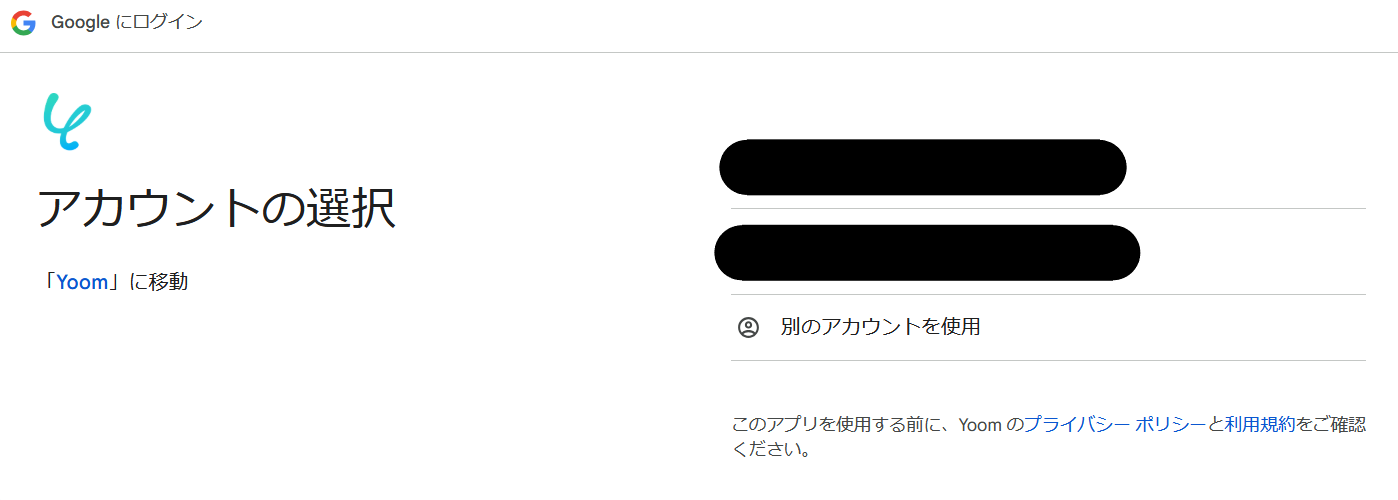
ステップ2:テンプレートをコピー
以下のリンクから「試してみる」をクリックしてください。
Gmailで受信したメール内容をoviceのワークスペースに通知する
試してみる
■概要
「Gmailで受信したメール内容をoviceのワークスペースに通知する」フローボットは、Gmailに届いた新着メールを自動で指定のoviceワークスペースにお知らせする業務ワークフローです。
大事な連絡をスピーディにチーム共有できるうえ、ovice apiを活用して手間なく通知設定を行えます。
■このテンプレートをおすすめする方
・Gmailで受け取った問い合わせや顧客からの連絡を速やかにチームへ展開したい方
・Slackやチャット連携ではなく、oviceのワークスペース内で通知を完結させたい方
・複数のoviceルームがある環境で、特定ワークスペース向けにメール通知を自動化したい開発・運用担当者の方
・手動でメール内容をコピーして共有する運用に時間や手間を感じているチームリーダーの方
■注意事項
・Gmail、oviceのそれぞれとYoomを連携してください。
・トリガーは5分、10分、15分、30分、60分の間隔で起動間隔を選択できます。
・プランによって最短の起動間隔が異なりますので、ご注意ください
以下の表示が出たら、テンプレートのコピーが成功です。
コピーしたテンプレートはマイプロジェクトに格納されます
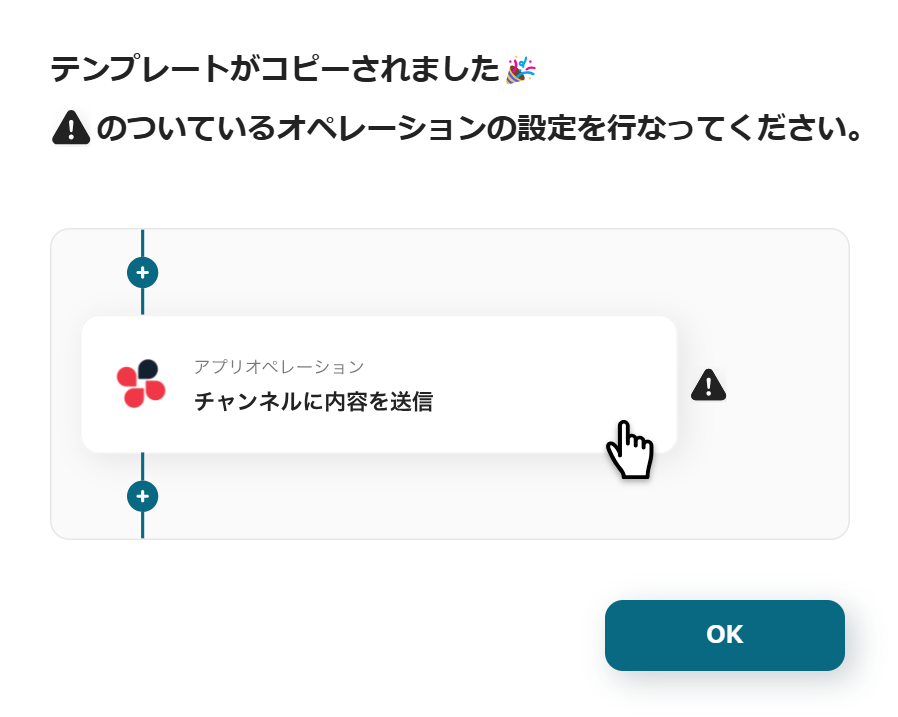
ステップ3:Gmailで特定のキーワードに一致するメールを受信したら起動するトリガーの設定
まず、一番上の「特定のキーワードに一致するメールを受信したら」のアイコンをクリックします。
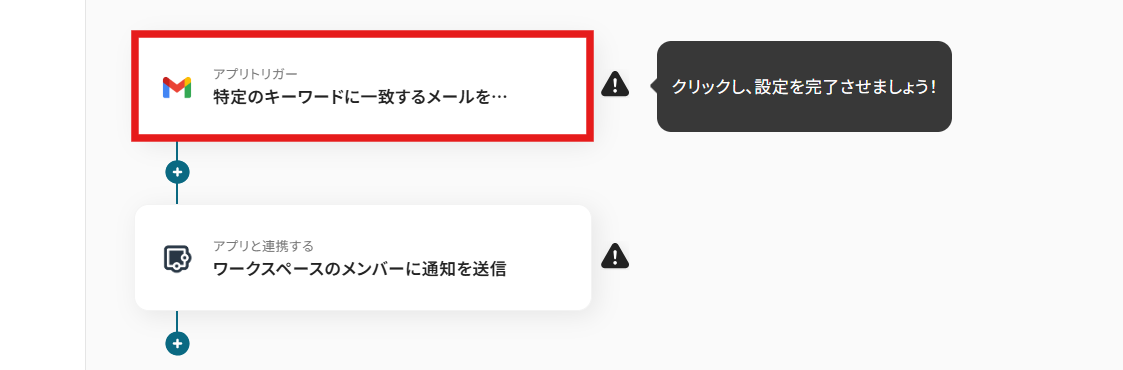
Gmailと連携するアカウント情報はマイアプリ連携したものが選択されています。必要であればタイトルをわかりやすいものに修正し、トリガーアクションは変更せずに進めてください。
入力が終わったら、「次へ」をクリックして進みましょう。
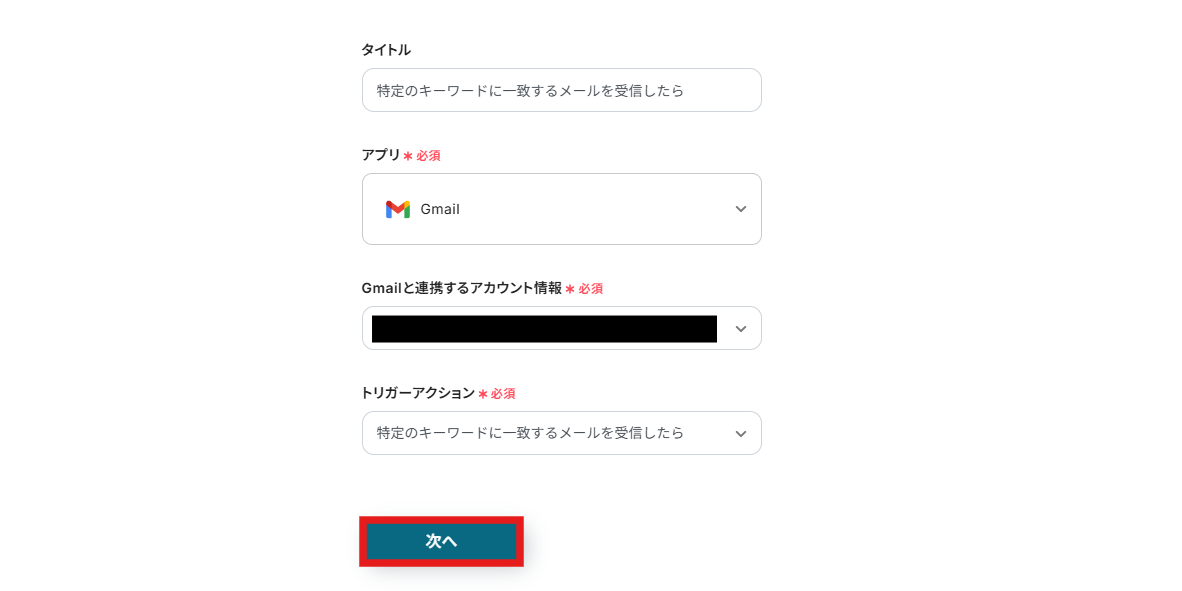
各項目を設定していきます。
- トリガーの起動間隔:5分、10分、15分、30分、60分の間隔で起動間隔を選択できます。
プランによって設定できる最短の間隔が異なるので、こちらで事前に確認してくださいね!
どれにするか悩んだら、まずは一番短い時間で試してみるのがおすすめです!
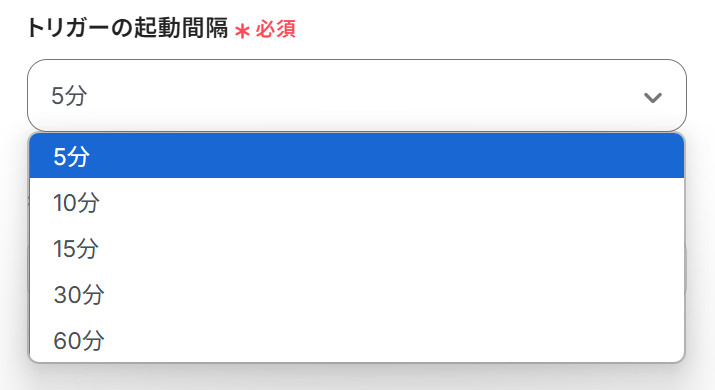
-
キーワード:指定したいキーワードを入力します。今回はテストのため「新規リード」と設定しています。また、Gmailの検索演算子の利用も可能です。
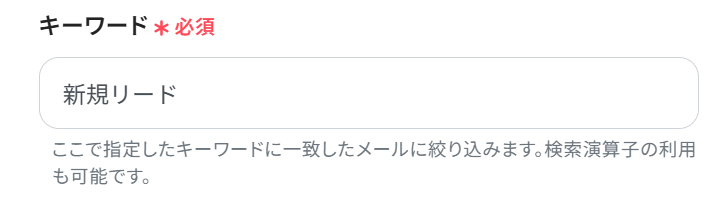
設定が終わったら、Gmailの画面で試しにメールを送信してみましょう。今回は、テストとして以下のようなメッセージを投稿しています。
終わったらYoomに戻り、「テスト」をクリックしましょう。
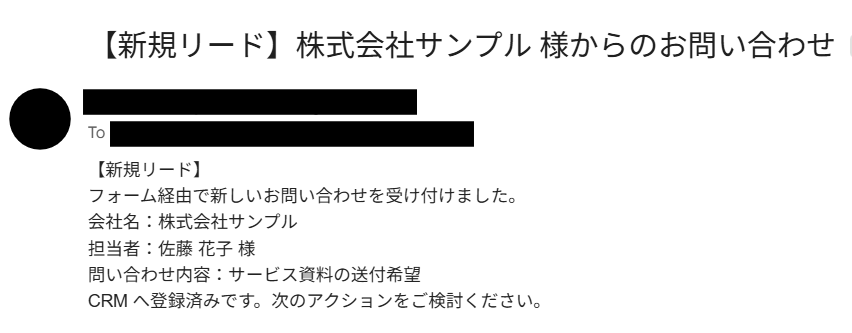
テストが成功すると以下のような「テスト成功」の画像が表示され、Gmailから取得した情報をアウトプットとして引用できるようになります。
アウトプットについて、詳しくは以下のリンク先を参照してください。
アウトプットについて
テストが成功したら、「保存する」をクリックするのを忘れないようにしましょう!
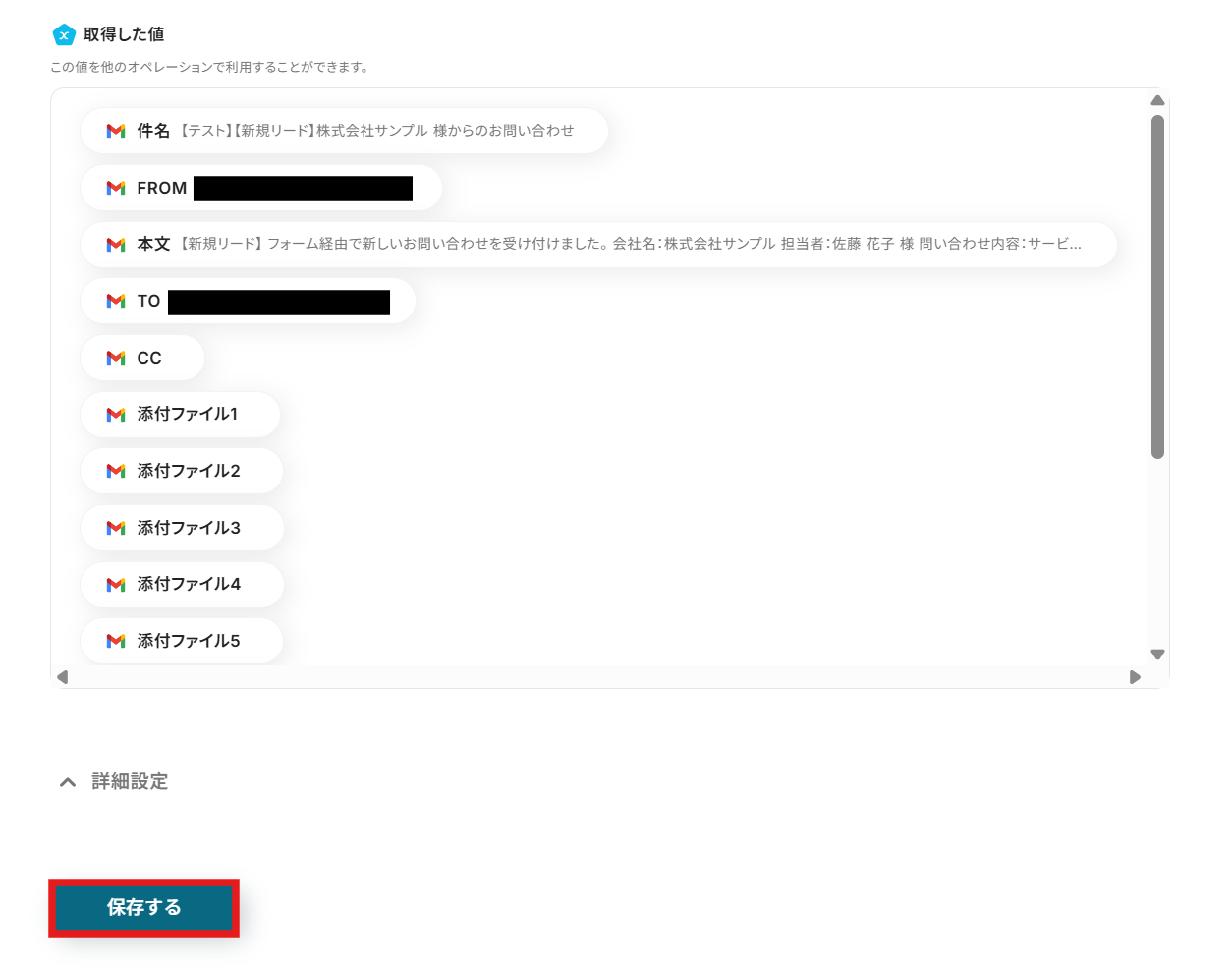
ステップ4:ワークスペースのメンバーに通知を送信する設定
最後に、「ワークスペースのメンバーに通知を送信」のアイコンをクリックします。
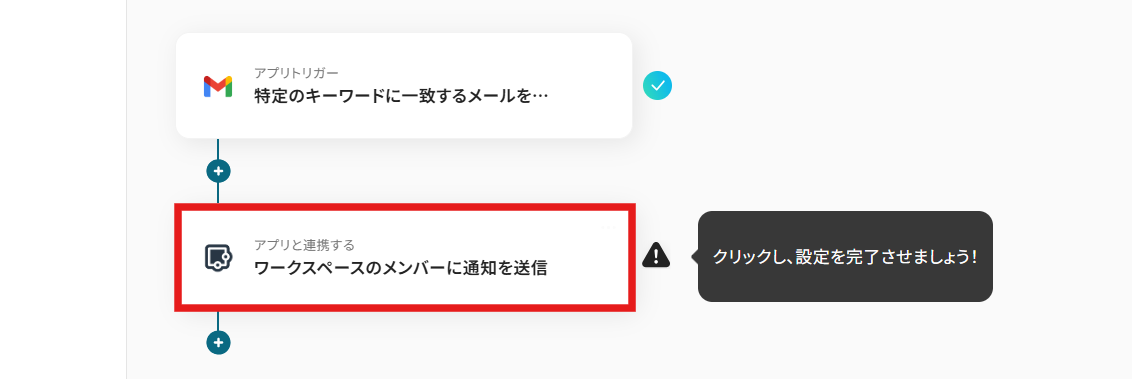
oviceと連携するアカウント情報はプルダウンから選択します。
アクションには「ワークスペースのメンバーに通知を送信」を選びましょう。
入力が終わったら、「次へ」を押して進めてください。

各項目を設定していきます。
メッセージ内容は必須項目なので、忘れず入力するようにしましょうね。
編集欄をクリックすると、Gmailから取得した情報を引用できます。
「メールを受信しました」など、変えない部分は手入力で問題ありませんが、それ以外の箇所は編集欄をクリックして「取得した値」を引用するようにしましょう。
全て手で入力してしまうと、同じメッセージが何度も送信されてしまうので、気をつけましょう!
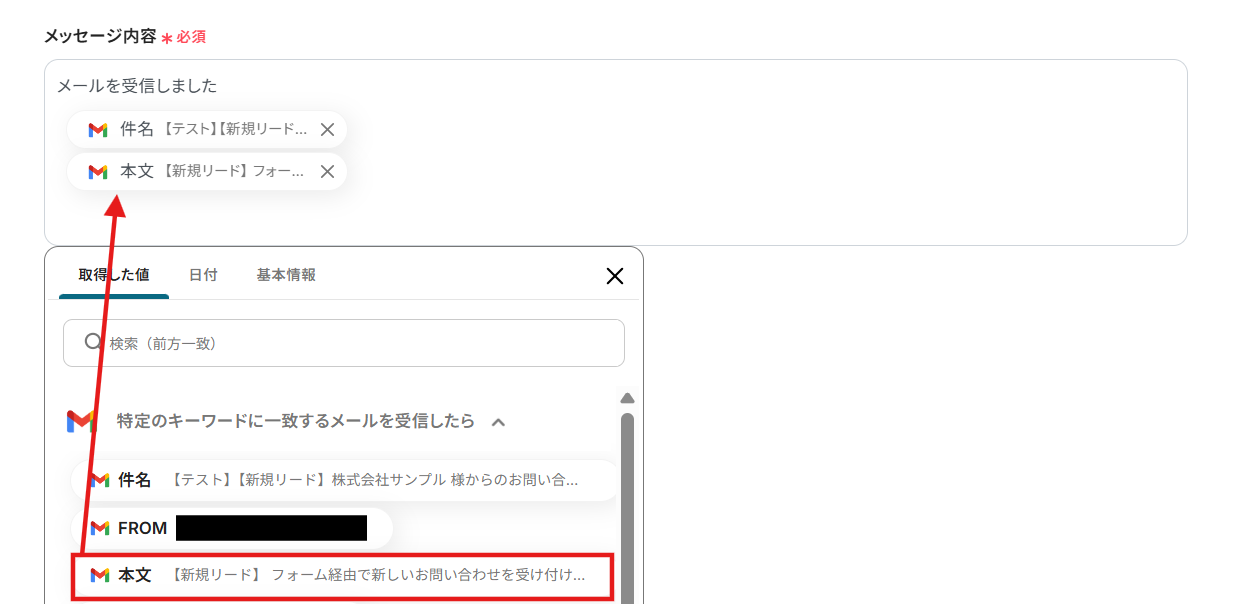
設定が終わったらテストをし、問題がなければ保存しましょう。テスト後はoviceの画面でも通知されているかチェックしておくと確実です。
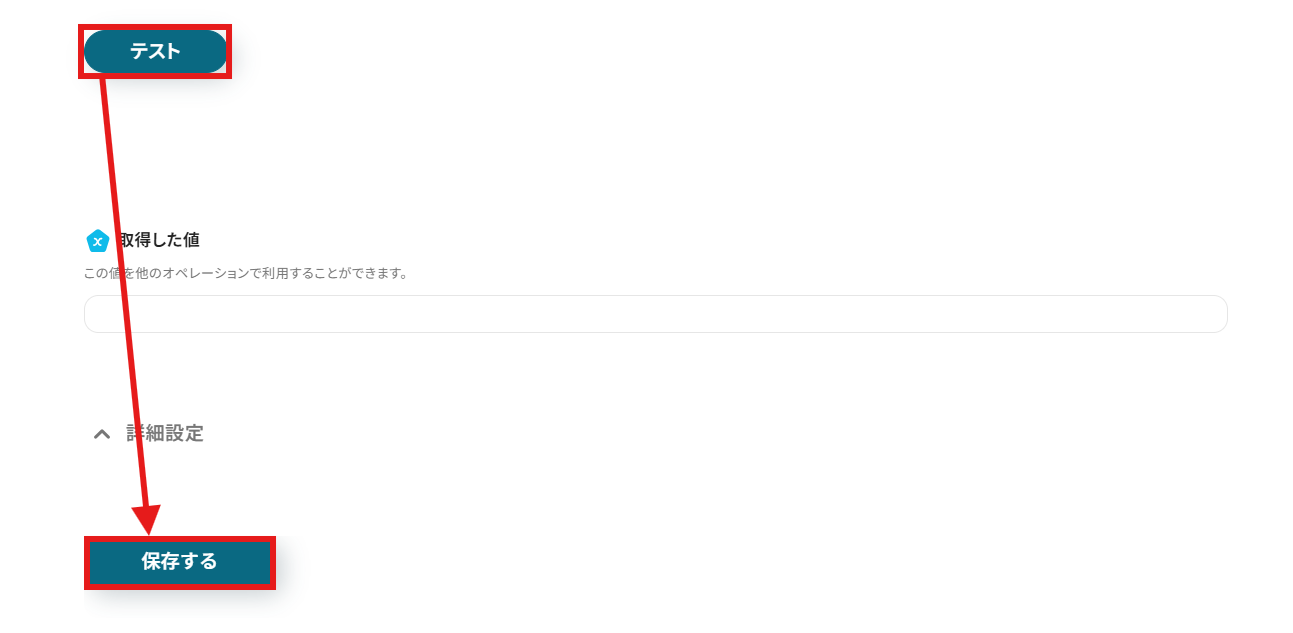
ステップ5:テストと確認
おつかれさまでした!以上で設定はすべて完了です。
設定が終わると、以下のような画面が表示されます。
「トリガーをON」をクリックすると、フローボットが起動します。
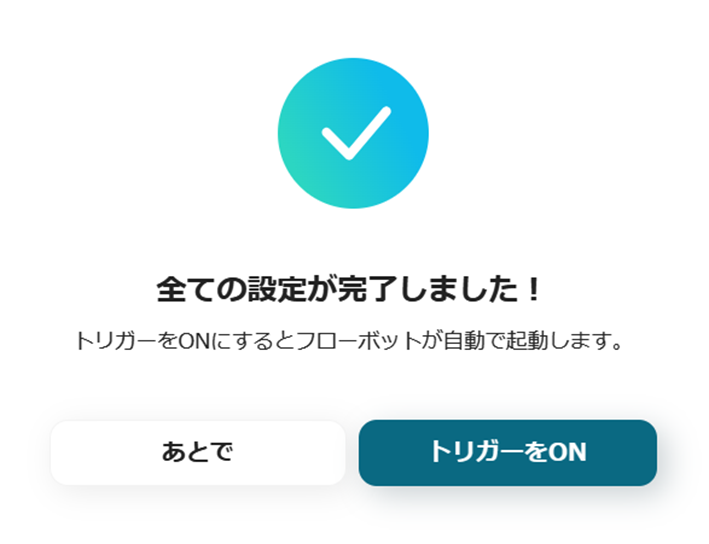
以上が、Gmailで受信したメール内容をoviceのワークスペースに通知する方法でした!
ovice APIを活用した自動化の例
今回紹介した事例以外でも、Yoomではさまざまなサービスとの連携が可能で、それぞれに対応したテンプレートが用意されています。
普段使用しているサービスと連携できるテンプレートを活用して、oviceを使った業務フローを自動化しましょう!
1.oviceの送信や入退室を起点にして、他のアプリへの通知したりデータ展開を効率化する
ovice APIと外部アプリケーションのAPIを利用すれば、oviceでパブリックチャットやメッセージが送信されたり、入退室がされたら自動で外部アプリケーションへ情報を登録することが可能です。
GmailやOutlookといったメッセージツールと連携すれば、oviceの情報を自動取得し、通知することができます。
例えば、oviceでパブリックチャットが送信されたら、Gmailで通知することで、手動での共有作業を削減し、データの正確性と共有のスピード向上が期待できます。
oviceでパブリックチャットが送信されたら、Outlookで通知する
試してみる
■概要
このワークフローでは、oviceでメッセージを受信したら、Outlookで通知することが可能です。この自動化によって、日々の業務の中で効率的に情報をキャッチし、円滑なコミュニケーションをサポートします。
Yoomを利用すると、プログラミング不要で簡単にアプリ同士を連携することができます。
■このテンプレートをおすすめする方
・oviceを日常的に活用しており、メッセージの見逃しを防ぎたい方
・oviceとOutlookを併用しており、通知の自動化を検討中のビジネスパーソン
・業務ワークフローの自動化を通じて、作業効率を向上させたい管理職やチームリーダー
・漏れのない情報共有と対応を求める営業やカスタマーサポート担当者
■注意事項
・ovice、OutlookのそれぞれとYoomを連携してください。
oviceでメッセージが投稿されたら、Notionに追加する
試してみる
■概要
「oviceでメッセージが投稿されたら、Notionに自動で情報を追加する業務ワークフロー」です。
オンラインオフィスの会話を手軽に記録し、社内ナレッジを漏れなく蓄積します。これにより、振り返りや検索がスムーズになります。
■このテンプレートをおすすめする方
・oviceでのチャットをあとから振り返りやすくしたいチームメンバー
・手動でメッセージをNotionに転記している担当者
・情報共有の抜け漏れを防ぎたいプロジェクトリーダー
・メッセージ管理にかかる時間をできるだけ削減したい方
■注意事項
・ovice、NotionのそれぞれとYoomを連携してください。
oviceでパブリックチャットが送信されたら、Gmailで通知する
試してみる
■概要
このワークフローでは、oviceでメッセージを受信したら、Gmailで自動通知することが可能です。この自動化により、漏れのない情報共情が可能となり、日々の業務がスムーズに進行します。
Yoomを利用すると、プログラミング不要で簡単にアプリ同士を連携することができます。
■このテンプレートをおすすめする方
・oviceでのメッセージ管理に手間を感じているビジネスユーザーの方
・重要な連絡を確実に把握したいチームリーダーやマネージャー
・Gmailを日常的に使用しており、通知機能を活用したい方
・Yoomを利用して業務自動化を推進したいIT担当者の方
・コミュニケーションの効率化を図りたい企業の経営者の方
■注意事項
・ovice、GmailのそれぞれとYoomを連携してください。
oviceで入退室が行われたらGoogle Chatに通知する
試してみる
oviceで入退室が行われたらGoogle Chatに通知するフローです。
oviceで特定条件のメッセージが投稿されたら、Notionに追加する
試してみる
■概要
「oviceで特定条件のメッセージが投稿されたら、Notionに追加する」業務ワークフローは、oviceのチャットから重要メッセージを自動でNotionへ登録します。
あらかじめ設定した条件にマッチした投稿だけをストックし、情報共有や議事録がスムーズになります。
■このテンプレートをおすすめする方
・oviceのチャットで重要メッセージを見逃しがちな方
・oviceからNotionへの手作業な転記が負担になっているチーム
・議事録や共有ノートをNotionで一元管理したいプロジェクトリーダー
・oviceとNotionを併用しつつコミュニケーションの流れを止めたくない方
■注意事項
・ovice、NotionのそれぞれとYoomを連携してください。
・分岐はミニプラン以上のプランでご利用いただける機能(オペレーション)となっております。フリープランの場合は設定しているフローボットのオペレーションはエラーとなりますので、ご注意ください。
・ミニプランなどの有料プランは、2週間の無料トライアルを行うことが可能です。無料トライアル中には制限対象のアプリや機能(オペレーション)を使用することができます。
2.oviceへの通知を自動化して、通知・連絡を効率化する
さらに、メッセージツールからoviceへ自動通知することも可能です。
さまざまなメッセージツールに通知された内容をoviceのワークスペースでも通知することができるため、情報を素早く活用できるようにします。
データの一元管理により、業務の効率化が期待されます。
Chatworkで投稿されたメッセージ内容をoviceのワークスペースでも通知する
試してみる
Chatworkで投稿されたメッセージ内容をoviceのワークスペースでも通知するフローです。
Discordで投稿されたメッセージ内容をoviceのワークスペースでも通知する
試してみる
■概要
「Discordで投稿されたメッセージ内容をoviceのワークスペースでも通知する」ワークフローを利用すると、Discord上のメッセージが別ツールでも確認できます。
手動での転記作業が不要となり、情報共有もスムーズになります。
■このテンプレートをおすすめする方
・Discordで情報共有やコミュニケーションを行っている方
・Discordに投稿された重要なメッセージや情報を、他ツールでも共有したいと考えている方
・oViceを業務スペースやバーチャルオフィスとして活用している方
・チームメンバーがoViceのワークスペースに集まることが多く、メッセージの見落としを防ぎたい方
・DiscordとoViceの両方を併用していて、異なるサービス間の通知確認に時間がかかっていると感じている方
■注意事項
・Discord、oviceのそれぞれとYoomを連携してください。
・トリガーは5分、10分、15分、30分、60分の間隔で起動間隔を選択できます。
・プランによって最短の起動間隔が異なりますので、ご注意ください。
Google Chatで投稿されたメッセージ内容をoviceのワークスペースでも通知する
試してみる
Google Chatで投稿されたメッセージ内容をoviceのワークスペースでも通知するフローです。
LINE WORKSで投稿されたメッセージ内容をoviceのワークスペースでも通知する
試してみる
LINE WORKSで投稿されたメッセージ内容をoviceのワークスペースでも通知するフローです。
Microsoft Teamsで投稿されたメッセージ内容をoviceのワークスペースでも通知する
試してみる
Microsoft Teamsで投稿されたメッセージ内容をoviceのワークスペースでも通知するフローです。
Slackで投稿されたメッセージ内容をoviceのワークスペースでも通知する
試してみる
Slackで投稿されたメッセージ内容をoviceのワークスペースでも通知するフローです。
まとめ
ovice API連携を行うことで、これまで手作業で行っていたoviceを使った通知作業や共有業務が自動化され、手間の削減やヒューマンエラーの防止に繋がります!
また、担当者がこれまでの手作業から解放されることで、本来注力すべきコア業務に集中できる環境も整います。
今回ご紹介したような業務自動化を実現できるノーコードツール「Yoom」を使えば、プログラミングの知識がない方でも、直感的な操作で簡単に業務フローを構築できます。もし自動化に少しでも興味を持っていただけたなら、まずは無料登録して、Yoomによる業務効率化を体験してみてください!
👉今すぐYoomのアカウントを作成する